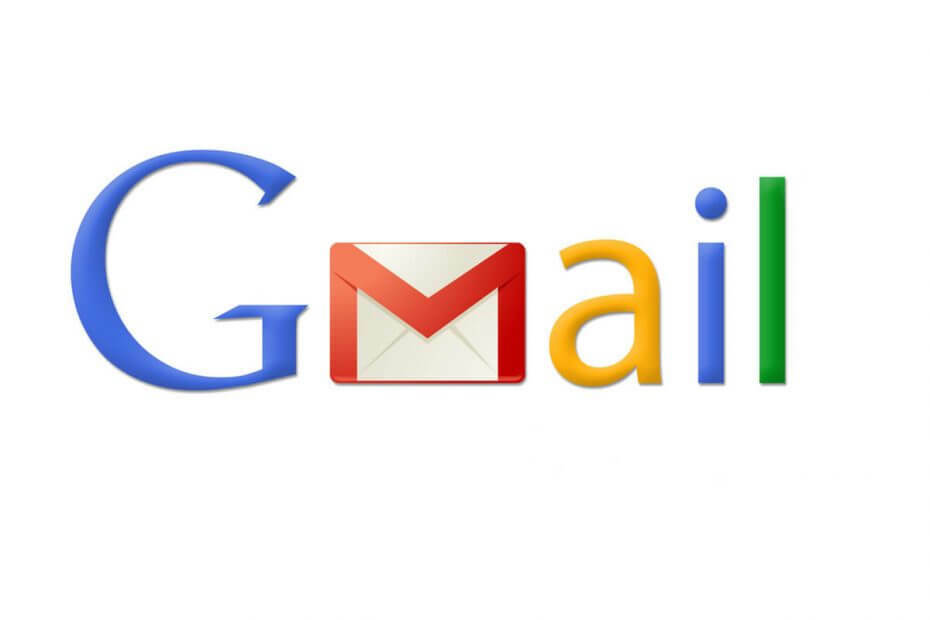
Този софтуер ще поддържа драйверите ви работещи, като по този начин ви предпазва от често срещани компютърни грешки и отказ на хардуер. Проверете всичките си драйвери сега в 3 лесни стъпки:
- Изтеглете DriverFix (проверен файл за изтегляне).
- Щракнете Започни сканиране за да намерите всички проблемни драйвери.
- Щракнете Актуализиране на драйвери за да получите нови версии и да избегнете неизправности в системата.
- DriverFix е изтеглен от 0 читатели този месец.
Услугата на Google за уеб поща е бърза, гладка и функционална, но понякога може да получите Възникна проблем при свързването с Gmail грешка. Имате ли проблеми и с Gmail? Ето какви могат да бъдат причините за блокирането и как да възстановите и стартирате пощенската си кутия.
Какво да направите, ако Gmail няма връзка?
- Проверете вашите разширения
- Изчакайте
- Проверете дали пощенската ви кутия е пълна
- Кеш и бисквитки
- Използвайте HTML HTML
- Деактивирайте лабораториите
- Използвайте Gmail офлайн
1. Проверете вашите разширения
Стабилна ли е мрежата и зарежда ли други уеб страници? Ако е така, възможно е вашите разширения да причиняват Възникна проблем при свързването с грешка в Gmail. В този случай просто ги деактивирайте или деинсталирайте за постоянно. За да видите активните разширения и да ги деактивирате, следвайте следните стъпки:
- Отворете Chrome.
- Щракнете върху Меню в горния десен ъгъл.
- Изберете Още инструменти.
- Отидете на Разширения.
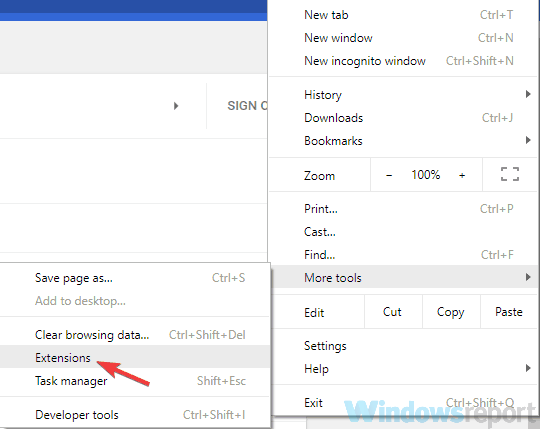
- Щракнете Премахване до разширението, което искате да премахнете.
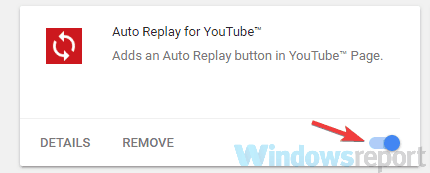
2. Изчакайте
Ако видите съобщението „Временна грешка (502)“ при опит за достъп до Gmail, това означава, че пощенската услуга временно не работи.
Тази грешка обикновено се отстранява бързо, затова опитайте да влезете отново след няколко минути. Дори и да не можете да влезете по това време, вашите съобщения и лични данни все още са в безопасност.
3. Проверете дали пощенската ви кутия е пълна
Възникна проблем при свързването с Gmail, може да възникне грешка, ако пощенската кутия е пълна и трябва да се изпразни. Google осигурява 15 GB общо хранилище между Карай, Gmail и Google Photos и в случай, че хоствате големи файлове, възможно е пощенската ви кутия да е пълна.
Освободете място в пощенската кутия чрез достъп до Gmail от друг браузър (напр. Firefox) и премахване на стари имейли и файлове. За да изпразните Gmail с едно движение, можете да използвате много полезен и малко известен филтър.
Например искате ли да изтриете цялата поща, датираща от преди 1 януари 2015 г.?
В лентата за търсене въведете преди: 01.01.2015г и ще видите най-старите съобщения. Сега изберете съобщението, което искате да премахнете.
- ПРОЧЕТЕТЕ СЪЩО: Актуализирайте Windows 10 Mail и Calendar, за да активирате тъмния режим
4. Кеш и бисквитки
Друга причина за Възникна проблем при свързването с Gmail грешка може да бъде вашият кеш и бисквитки. Като цяло изтриването на кеша от Google Chrome е винаги полезно, когато имате проблеми с сърфирането и компютърът ви е забавен.
Просто отидете на Настройки> Показване на разширени настройки> Изчистване на данните за сърфирането. Сега изберете данните, които искате да премахнете.
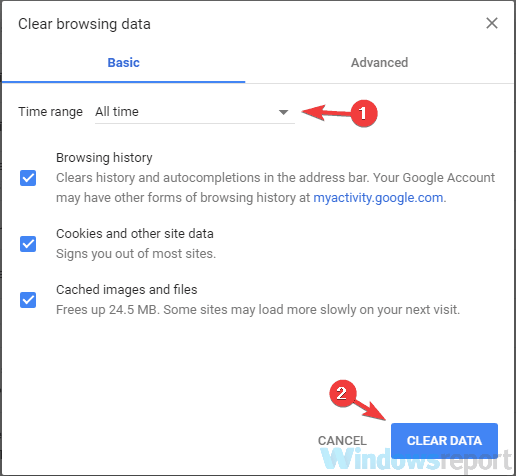
5. Използвайте HTML HTML
Трябва да знаете, че в допълнение към стандартната уеб версия на Gmail има и друга, много по-опростена версия. Тази версия е по-лека, тъй като в нея липсват определени функции, но използването й може да е солидно решение, ако изпитвате Възникна проблем при свързването с Gmail грешка.
За достъп до тази опростена версия, просто щракнете върху Заредете основен HTML връзка в долния десен ъгъл.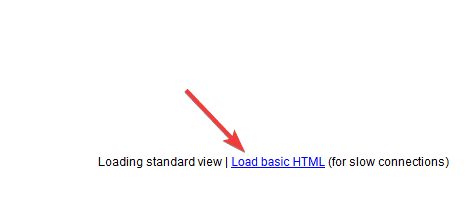
Основната HTML версия не предлага всички функции на класическата версия на Gmail, но поне ви позволява да изпълнявате най-важните задачи.
6. Деактивирайте лабораториите
Ако използвате приспособления и теми, за да обогатите акаунта си в Gmail, изтрийте ги, тъй като те могат да доведат Възникна проблем при свързването с Gmail грешка. Понякога проблемът с Gmail се причинява от активни опции на Labs.
Това са експериментални функции, които можете да изпробвате в Gmail, но все още не са готови да бъдат официално пуснати. Лабораториите могат да бъдат намерени, като кликнете върху Колело за настройки> Настройки> Лаборатории. Тук се показват наличните лаборатории и можете да ги активирате или деактивирате ръчно.
За да избегнете проблеми с функциите, деактивирайте всички опции на Labs.
7. Използвайте Gmail офлайн
Gmail Offline е разширение, което може да се добави към Chrome, което предлага опростена версия на Gmail за достъп до пощата ви дори без връзка с интернет. Офлайн имейлите се изпращат веднага щом е налична връзка и същото важи и за чернови. Веднага след като се върнете онлайн, всички съобщения ще бъдат синхронизирани.
Надяваме се това ръководство да ви е помогнало да поправите Възникна проблем при свързването с Gmail грешка. Не забравяйте да изпробвате всички наши решения и да ни уведомите дали са работили за вас.
ПРОЧЕТЕТЕ СЪЩО:
- Коригирайте приложението Windows 10 Mail, заседнало в Изходящи, в 7 бързи стъпки
- Как да поправим Ами сега, системата срещна проблем с грешка в Gmail
- Пощенска кутия не можа да бъде намерена за Office 365 [Fix]


